Para el siguiente tutorial en mi caso personal utilizare el control Bluetooth Ipega9025, pero casi cualquier control Bluetooth o que se conecte por USB funciona.
Si te interesa dicho control les dejo un enlace de donde adquirirlo en Amazon -> Amazon Ipega9025
¿Que necesitamos?
Paso 1, Configurar la conexión del control a la PC, en caso de trabajar con un control Bluetooth conectar según las instrucciones del mismo, en el caso de el Ipega se abre "Agregar nuevo dispositivo Bluetooth", se mantiene presionado "HOME+X" hasta que la luz parpadee, se selecciona agregar desde la PC y listo, en caso de pedir un código es "0000".
Paso 2. Según el la arquitectura de el juego a elegir descargaremos de x360ce el Software pertinente 32bits o 64 bits
Proceso
Paso 1. Nos vamos a la carpeta del juego (Rocket League en nuestro caso), click derecho en el icono-> abrir locación del archivo.
Paso 2. Descomprimir el contenido del contenido x360ce en la carpeta del juego
Paso 3, Damos click derecho en el icono de x360ce-> ejecutar como Administrador. una vez la aplicación empiece a correr nos aparecerá el siguiente recuadro
Paso 4. Seleccionamos crear y con nuestro control conectado aparecerá un recuadro como este.
Paso 5. Seleccionamos en todos los recuadros que aparezcan Next, y al final veremos nuestro control conectado y listo para la acción!
¿COMO USAR?
Paso 1, Abrimos nuevamente la carpeta de el juego donde esta almacenado el x360ce
Paso 2. Se ejecuta el x360ce como administrador con el control conectado
Paso 3. Se inicia el juego y se disfruta!
Lista de juegos certificados
La presente lista es basada en juegos de mi propia experiencia
1- Mortal Kombat X
2- Witcher 3
3- Isaac Afterbirth
4- PES 2016
5-Rocket League
Si al configurar el control Ipega tienes problema de que se instala en Control 2 y no en Control 1 basta con editar el archivo x360ce.txt e intercambiar los valores de PAD1 y PAD2.
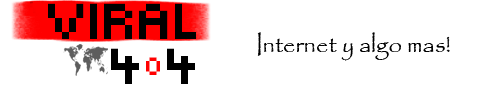












Muy buena la info. Lo unico es que me detecta el control multimedia en el 1 y el control en el 2. Me podrias explicar como cambiar el orden?
ResponderEliminarPaso 1, Configurar la conexión del control a la PC, en caso de trabajar con un control Bluetooth conectar según las instrucciones del mismo. consejoscomunales.net/cultura-chachapoyas/
ResponderEliminar